Bạn đang có ý định chuyển từ hệ điều hành Windows sang Linux nhưng lo lắng về những rắc rối không cần thiết? Với những người dùng máy tính đang tìm kiếm một nền tảng ổn định, bảo mật và khả năng tùy biến cao hơn, việc di chuyển sang Linux là một lựa chọn đáng cân nhắc. Tuy nhiên, để quá trình chuyển đổi này diễn ra trơn tru, không gặp phải những sự cố ngoài ý muốn, bạn cần có sự chuẩn bị kỹ lưỡng. Bài viết này của trangtincongnghe.net sẽ cung cấp một hướng dẫn chi tiết, từng bước giúp bạn tránh những “trở ngại” không đáng có và đảm bảo hành trình chuyển đổi sang Linux của bạn diễn ra mượt mà nhất có thể.
Việc chuyển đổi sang một hệ điều hành mới không chỉ đơn thuần là cài đặt lại máy tính, mà còn là một quá trình làm quen với môi trường, ứng dụng và quy trình làm việc khác biệt. Sự chuẩn bị kỹ càng sẽ giúp bạn tiết kiệm thời gian, công sức và hạn chế tối đa nguy cơ mất dữ liệu hay gián đoạn công việc. Hãy cùng đi sâu vào các bước chuẩn bị thiết yếu để làm chủ nền tảng Linux và khám phá những ưu điểm mà nó mang lại.
1. Sao lưu toàn bộ dữ liệu và phương tiện truyền thông của bạn
Điều đầu tiên và quan trọng nhất trước khi thực hiện bất kỳ thay đổi lớn nào đối với hệ thống là sao lưu mọi thứ trên máy tính Windows của bạn. Dù bạn có kế hoạch cài đặt song song (dual boot) Windows với Linux hay xóa Windows để cài đặt Linux hoàn toàn, việc ưu tiên tạo bản sao lưu là vô cùng cần thiết. Bạn không bao giờ biết khi nào sự cố có thể xảy ra, vì vậy việc sao lưu luôn là một động thái thông minh trước mọi thay đổi lớn về hệ thống.
 Hình ảnh minh họa việc sao lưu dữ liệu từ máy tính Windows sang ổ cứng ngoài và USB để chuẩn bị chuyển đổi sang Linux.
Hình ảnh minh họa việc sao lưu dữ liệu từ máy tính Windows sang ổ cứng ngoài và USB để chuẩn bị chuyển đổi sang Linux.
Khi tạo bản sao lưu, bạn có một vài lựa chọn. Nếu bạn chủ yếu sử dụng các phần mềm dựa trên đám mây và máy tính cá nhân của bạn chỉ chứa một vài tệp và tài liệu, bạn có thể dễ dàng tải chúng lên Google Drive, OneDrive hoặc bất kỳ nhà cung cấp lưu trữ đám mây nào khác mà bạn thích. Tuy nhiên, nếu bạn có một bộ sưu tập các tệp lớn như ảnh, video hoặc trò chơi, thì hãy sao chép chúng vào một ổ cứng gắn ngoài (HDD) hoặc ổ cứng thể rắn (SSD).
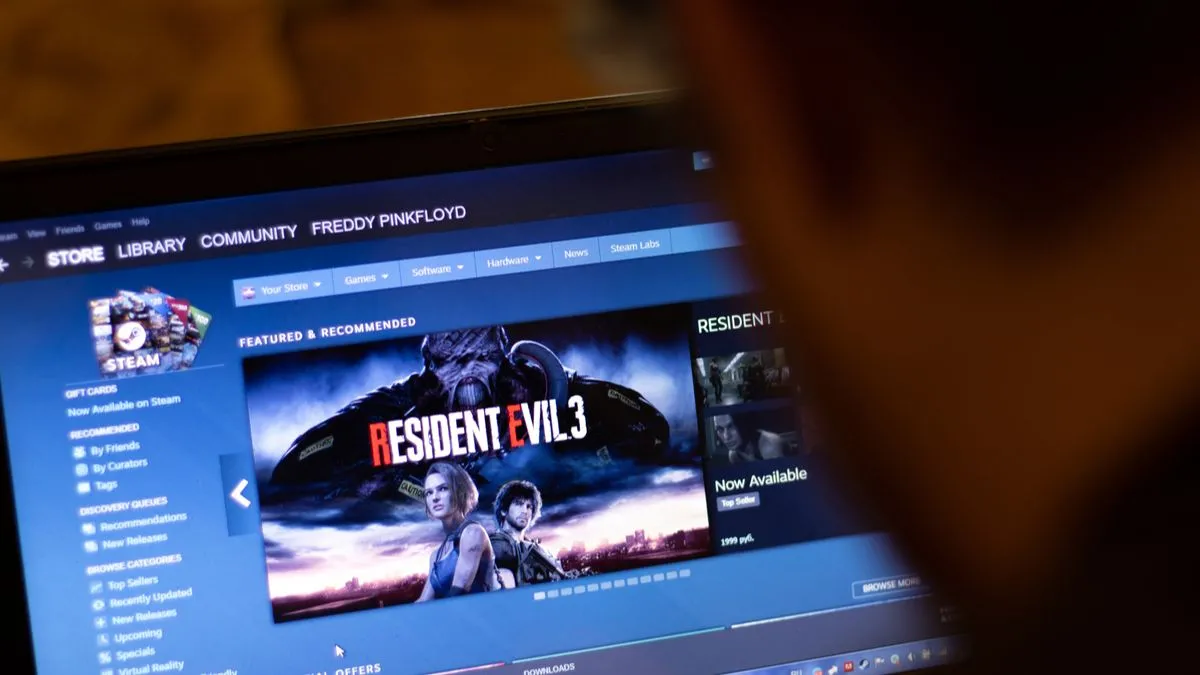 Minh họa ổ cứng gắn ngoài và USB, biểu tượng thư mục game Steam, gợi ý về việc di chuyển dữ liệu lớn như trò chơi trước khi chuyển đổi hệ điều hành.
Minh họa ổ cứng gắn ngoài và USB, biểu tượng thư mục game Steam, gợi ý về việc di chuyển dữ liệu lớn như trò chơi trước khi chuyển đổi hệ điều hành.
Nếu bạn có ý định quay trở lại thiết lập Windows của mình trong tương lai, việc tạo một bản sao lưu ảnh hệ thống (system image) đầy đủ của Windows là lựa chọn tốt nhất. Nó sẽ tạo ra một bản sao chính xác của toàn bộ ổ C của bạn, bao gồm các tệp hệ thống, ứng dụng đã cài đặt và tất cả các cấu hình ứng dụng cùng dữ liệu. Đồng thời, hãy ghi lại khóa cấp phép Windows và Microsoft Office của bạn vào một nơi an toàn.
2. Kiểm tra các ứng dụng và phần mềm bạn đang sử dụng
Thách thức lớn nhất đối với người dùng di chuyển từ Windows sang Linux chính là tính khả dụng của phần mềm. Mặc dù nhiều ứng dụng Windows phổ biến cũng có sẵn trên Linux, nhưng một số thì không. Đây là lý do tại sao việc kiểm tra những ứng dụng bạn đang sử dụng trên Windows và tìm hiểu xem bao nhiêu trong số đó sẽ chạy trên Linux và những ứng dụng nào bạn cần tìm lựa chọn thay thế là cực kỳ quan trọng.
Bước 1: Tìm tất cả ứng dụng Windows có thể chạy trên Linux
Hãy vào Start > Settings > Apps để xem tất cả các ứng dụng đã cài đặt trên hệ thống Windows của bạn. Lập danh sách tất cả các ứng dụng thiết yếu. Bạn nên sử dụng một công cụ như Google Keep để lưu trữ danh sách này, giúp dễ dàng truy cập qua web.
 Giao diện "Ứng dụng đã cài đặt" trong Cài đặt của Windows, hiển thị danh sách các phần mềm đã được cài đặt trên hệ thống.
Giao diện "Ứng dụng đã cài đặt" trong Cài đặt của Windows, hiển thị danh sách các phần mềm đã được cài đặt trên hệ thống.
Bây giờ, bạn có thể đơn giản tìm kiếm trên web để xem liệu các ứng dụng đó có hoạt động trên Linux không, đặc biệt là bản phân phối (distro) mà bạn định sử dụng. Ngoài ra, bạn nên truy cập Snapcraft hoặc Flathub (một công cụ để cài đặt ứng dụng trên tất cả các bản phân phối Linux) để xem liệu các ứng dụng thiết yếu của bạn có sẵn hay không, vì chúng giúp việc cài đặt trở nên cực kỳ dễ dàng. Điều này sẽ giúp bạn có cái nhìn rõ ràng về những ứng dụng Windows nào sẽ hoạt động trên bản cài đặt Linux mới của bạn và những ứng dụng nào không.
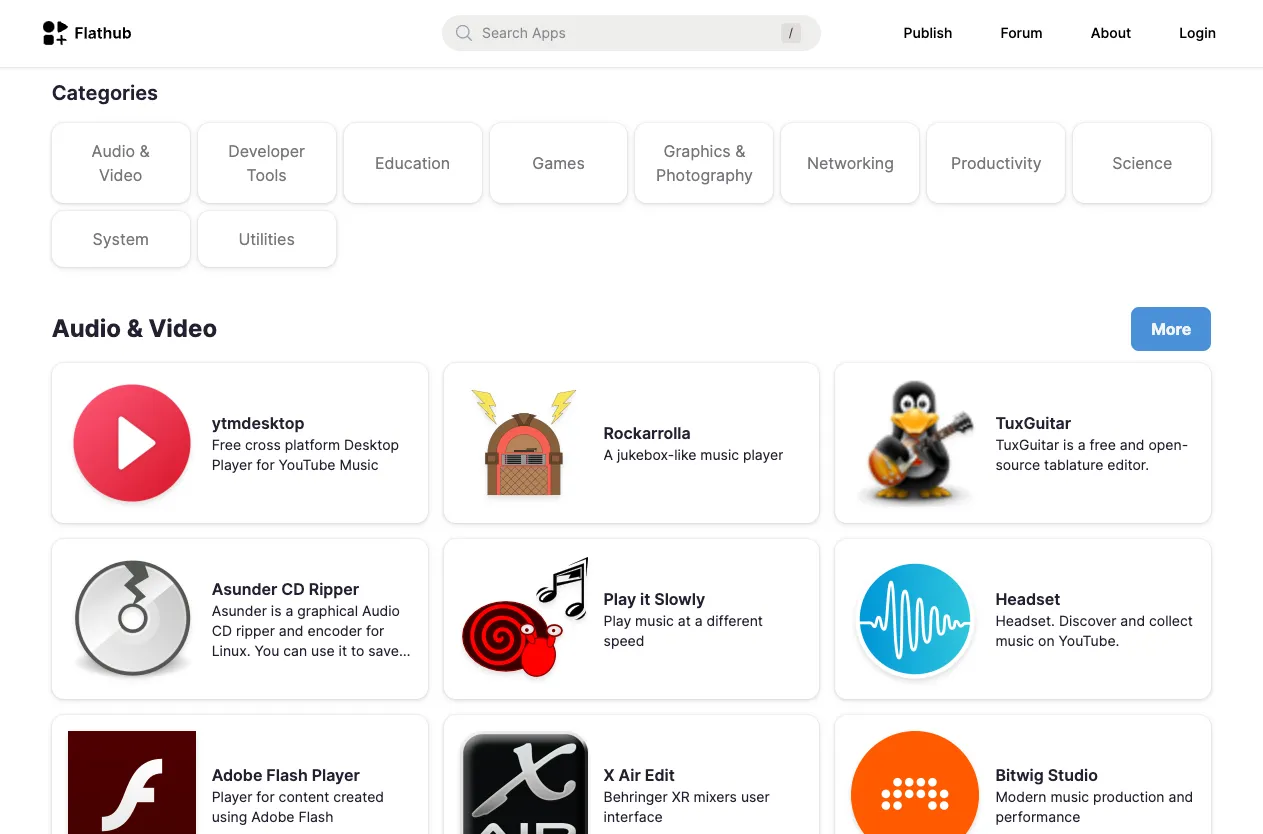 Giao diện trang web Flathub, một kho ứng dụng phổ biến cho các bản phân phối Linux, để tìm kiếm và cài đặt phần mềm.
Giao diện trang web Flathub, một kho ứng dụng phổ biến cho các bản phân phối Linux, để tìm kiếm và cài đặt phần mềm.
Đối với các ứng dụng Windows không có sẵn nguyên bản trên Linux, bạn có hai lựa chọn. Bạn có thể sử dụng một lớp tương thích như Wine hoặc Bottles. Chúng có thể chạy một số ứng dụng Windows trên Linux. Bạn có thể tìm thấy tất cả các ứng dụng được hỗ trợ trên Wine Application Database. Tuy nhiên, nếu bạn không muốn sử dụng lớp tương thích, hoặc các ứng dụng không được hỗ trợ ở đây, thì đã đến lúc tìm các lựa chọn thay thế tương thích với Linux.
Bước 2: Tìm lựa chọn thay thế Linux cho các ứng dụng Windows không tương thích
Đối với các ứng dụng Windows không chạy được trên Linux, bạn cần tìm các lựa chọn thay thế có tính năng hoặc chức năng tương tự. Dưới đây là một vài lựa chọn thay thế Linux phổ biến cho các ứng dụng Windows thông dụng:
| Ứng dụng Windows | Lựa chọn thay thế trên Linux |
|---|---|
| Adobe Photoshop | GIMP |
| Microsoft Office | LibreOffice, FreeOffice |
| Adobe Premiere Pro | DaVinci Resolve, Kdenlive |
| Outlook | Thunderbird, Mailspring |
 Minh họa một chiếc laptop hiển thị các biểu tượng ứng dụng Linux, với linh vật chim cánh cụt Linux đang nhìn vào màn hình.
Minh họa một chiếc laptop hiển thị các biểu tượng ứng dụng Linux, với linh vật chim cánh cụt Linux đang nhìn vào màn hình.
Bạn cũng nên kiểm tra AlternativeTo.net. Trang này sẽ cho phép bạn tìm kiếm các lựa chọn thay thế cho phần mềm cụ thể và lọc chúng theo hệ điều hành. Khi bạn tìm thấy một lựa chọn thay thế mà bạn thích, hãy truy cập YouTube và xem các video đánh giá hoặc so sánh giữa nó và ứng dụng Windows mà bạn đang thay thế. Điều này sẽ giúp bạn có cái nhìn rõ ràng về việc liệu đó có phải là một lựa chọn thay thế phù hợp hay không.
Hầu hết mọi người khuyên dùng LibreOffice để thay thế Microsoft Office. Tuy nhiên, FreeOffice lại là một lựa chọn tuyệt vời khác, dù không phổ biến bằng. Vì vậy, ngoài việc lắng nghe cộng đồng, bạn cũng nên tự mình nghiên cứu thêm để tìm ra điều gì là phù hợp nhất cho bạn.
3. Ghi lại quy trình làm việc của bạn
Một hệ điều hành không chỉ là một nền tảng để chạy các ứng dụng và phần mềm mà bạn sử dụng. Nó kiểm soát cách bạn mở các ứng dụng, cách bạn đóng chúng, cách bạn thực hiện đa nhiệm, cách bạn quản lý các tiến trình nền, truy cập thông báo ứng dụng và nhiều hơn nữa. Windows và Linux có những “nguyên lý hoạt động” khác nhau, vì vậy điều quan trọng là bạn phải nhận thức được quy trình làm việc của mình trên Windows và tìm hiểu cách sao chép tốt nhất quy trình đó trên Linux để có một quá trình chuyển đổi suôn sẻ.
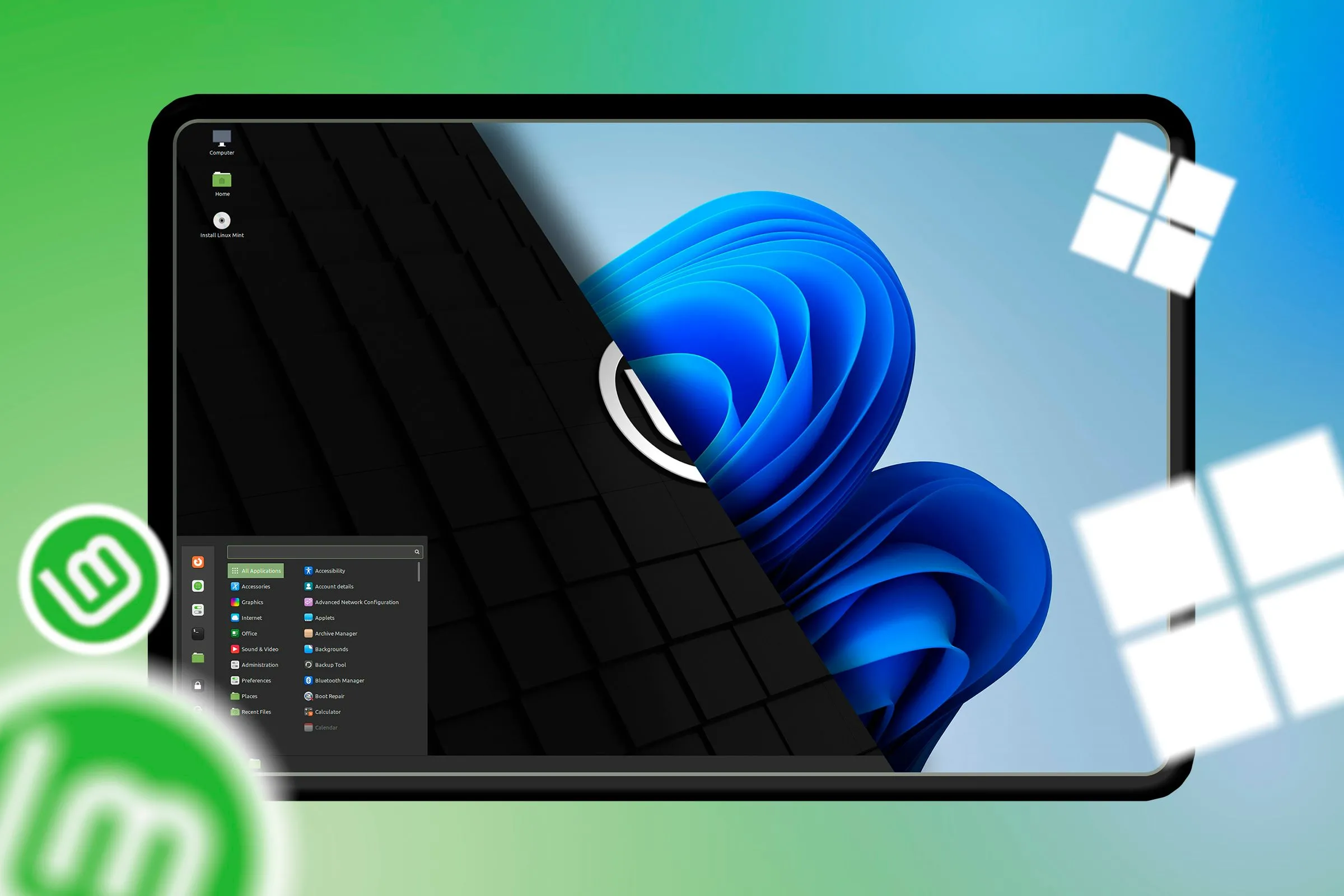 Hình ảnh chia đôi màn hình minh họa giao diện Linux Mint và Windows 11, thể hiện sự khác biệt giữa hai hệ điều hành.
Hình ảnh chia đôi màn hình minh họa giao diện Linux Mint và Windows 11, thể hiện sự khác biệt giữa hai hệ điều hành.
Bước 1: Phân tích cách bạn sử dụng Windows
Nếu bạn chỉ từng sử dụng Windows và chưa dùng các hệ điều hành khác (như macOS hoặc Linux), có thể khó để hiểu hoặc xác định những đặc điểm độc đáo của Windows và cách nó thực hiện các tác vụ như một hệ điều hành. Dưới đây là một vài câu hỏi cần xem xét:
- Bạn mở ứng dụng bằng cách nào? Phím tắt? Khay ứng dụng (App drawer)? Ghim vào thanh Taskbar?
- Bạn có thích truy cập các cài đặt nhanh không?
- Bạn xử lý đa nhiệm như thế nào? Bạn có sử dụng chuyển đổi Alt+Tab không?
- Bạn quản lý thông báo như thế nào? Hay nói đúng hơn, thông báo quan trọng đến mức nào trên màn hình của bạn?
Biết được những câu trả lời này sẽ cung cấp cho bạn một nền tảng vững chắc cho bước tiếp theo.
Bước 2: Điều chỉnh Linux để đáp ứng quy trình làm việc của bạn
Không giống như Windows, Linux có khả năng tùy biến cao và bạn có thể cấu hình nó để phù hợp hơn với quy trình làm việc của mình. Khi bạn hiểu được thói quen sử dụng máy tính của mình, bạn có thể bắt đầu điều chỉnh Linux cho phù hợp. Lựa chọn tốt nhất của bạn có thể là chọn một bản phân phối như Linux Mint, một trong những bản phân phối có giao diện và cảm giác tương tự Windows. Tuy nhiên, nếu bạn muốn một bản phân phối khác, bạn vẫn có thể sao chép quy trình làm việc của Windows trên Linux.
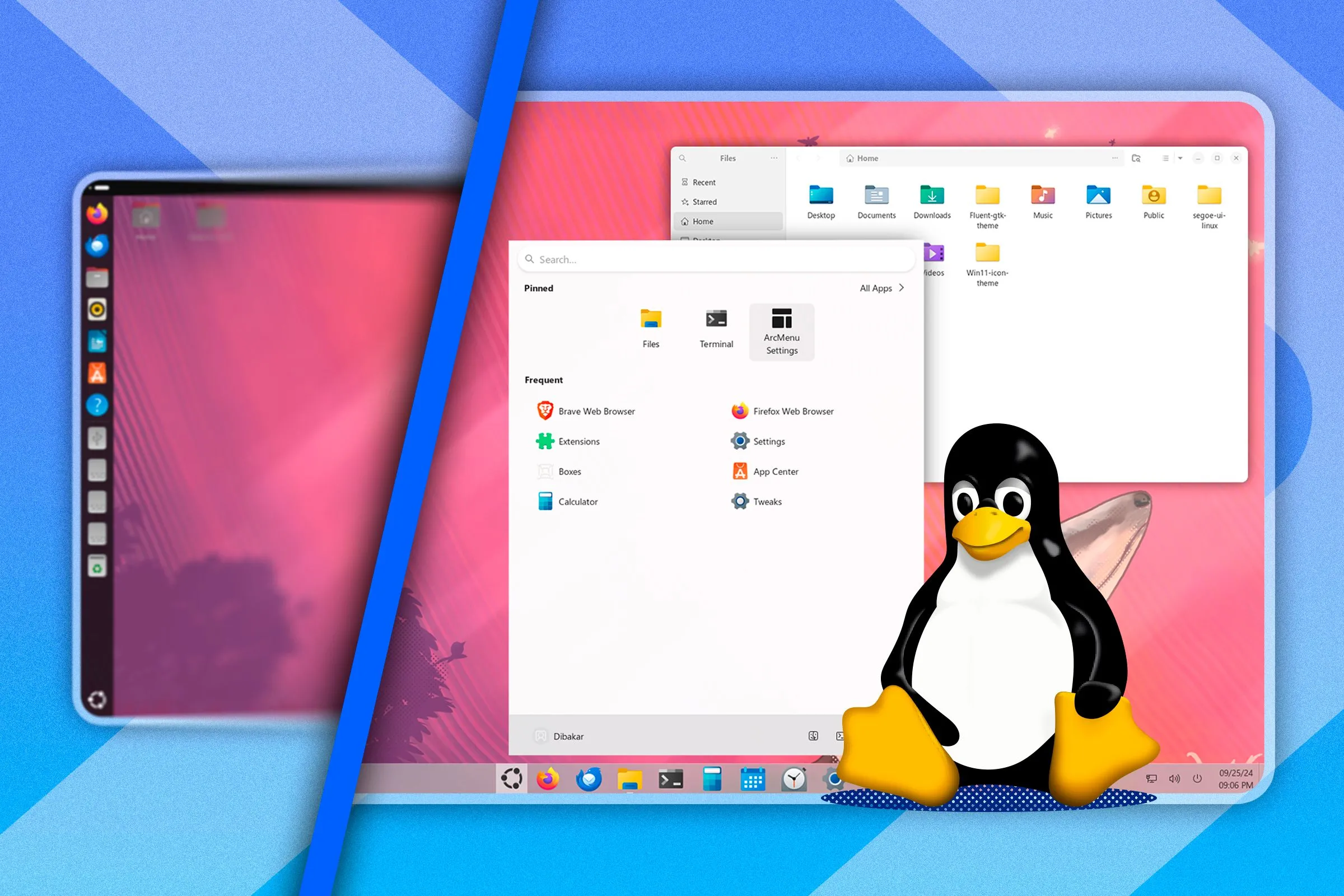 So sánh giao diện Ubuntu tiêu chuẩn (trái) và Ubuntu được tùy biến để giống Windows (phải), bên cạnh là linh vật Tux của Linux.
So sánh giao diện Ubuntu tiêu chuẩn (trái) và Ubuntu được tùy biến để giống Windows (phải), bên cạnh là linh vật Tux của Linux.
Bạn có thể sử dụng ChatGPT và yêu cầu nó chỉ cho bạn các cài đặt hoặc công cụ phù hợp để thực hiện các tinh chỉnh bạn muốn. Nó hỗ trợ rất hữu ích với loại thông tin này. Hoặc, bạn luôn có thể truy cập các diễn đàn chính thức của bản phân phối bạn đang sử dụng và hỏi cách điều chỉnh nó theo ý muốn của bạn.
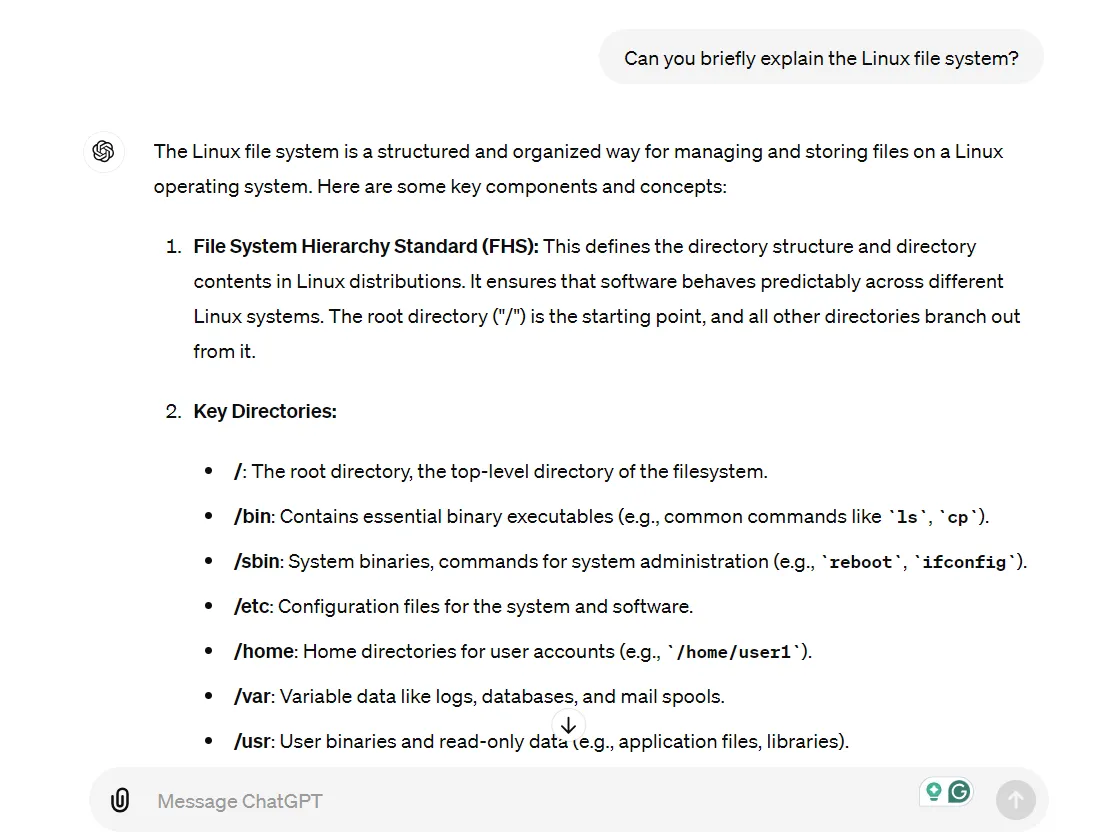 Màn hình hiển thị cuộc trò chuyện với ChatGPT, giải thích cấu trúc hệ thống tập tin Linux, minh họa cách AI có thể hỗ trợ người dùng.
Màn hình hiển thị cuộc trò chuyện với ChatGPT, giải thích cấu trúc hệ thống tập tin Linux, minh họa cách AI có thể hỗ trợ người dùng.
Khi sử dụng ChatGPT để được trợ giúp, hãy luôn đề cập đến bản phân phối bạn đang sử dụng, số phiên bản và môi trường desktop để nhận được phản hồi hữu ích nhất.
4. Kiểm tra khả năng tương thích phần cứng
Các bản phân phối Linux hiện đại thường chạy trơn tru trên hầu hết các phần cứng – trừ khi có sự cố. Một trong những điểm khác biệt giữa người yêu và người ghét Linux là với một số người, nó chạy mượt mà, trong khi với những người khác thì không. Sự khác biệt này thường bắt nguồn từ phần cứng bạn đang sử dụng.
Hầu hết các bản phân phối Linux đi kèm với trình điều khiển phần cứng mã nguồn mở ngay khi xuất xưởng. Điều này có nghĩa là nếu PC của bạn đang sử dụng phần cứng yêu cầu trình điều khiển độc quyền (non-open-source), thì nó sẽ không chạy đúng cách cho đến khi bạn cài đặt trình điều khiển cần thiết.
 Thanh công cụ bên cạnh trên màn hình máy tính xách tay chạy Ubuntu, thể hiện giao diện quen thuộc của hệ điều hành Linux.
Thanh công cụ bên cạnh trên màn hình máy tính xách tay chạy Ubuntu, thể hiện giao diện quen thuộc của hệ điều hành Linux.
Nếu bạn đang sử dụng một bản phân phối phổ biến như Ubuntu, Linux Mint hoặc Pop!_OS, bạn không cần phải lo lắng vì chúng thường bao gồm các trình điều khiển và firmware độc quyền ngay từ đầu và có khả năng tương thích phần cứng tốt nhất. Tuy nhiên, nếu bạn đang sử dụng một bản phân phối ít được hỗ trợ hơn, bạn luôn có thể kiểm tra các vấn đề tương thích trước.
Các vấn đề lớn nhất thường phát sinh với trình điều khiển Wi-Fi, Bluetooth hoặc Đồ họa. Để biết bạn đang chạy phần cứng cụ thể nào, chỉ cần nhấn Windows+R để mở hộp thoại Run, gõ devmgmt.msc, và nhấn Enter. Thao tác này sẽ mở cửa sổ Device Manager và liệt kê tất cả các thành phần phần cứng trên hệ thống của bạn.
Kiểm tra thông tin về Network adapters, Display adapters, và Bluetooth adapters, sau đó chia sẻ thông tin này trên diễn đàn chính thức của bản phân phối Linux mà bạn đã chọn. Họ sẽ có thể giải đáp thắc mắc của bạn và đề xuất giải pháp cho các vấn đề tiềm ẩn. Ngoài ra, bạn cũng có thể truy cập Hardware for Linux và tự mình kiểm tra.
5. Môi trường Linux Live là người bạn của bạn
Khi bạn cố gắng cài đặt Linux, nó cho phép bạn khởi động vào một môi trường trực tiếp (live environment). Về cơ bản, nó cho phép bạn thử nghiệm bản phân phối mà không cần cài đặt vào hệ thống của mình. Bạn có thể mở trình duyệt (Firefox thường được cài đặt sẵn), truy cập YouTube, phát một bài hát để kiểm tra trình điều khiển âm thanh và khả năng hiển thị video, thử các ứng dụng khác nhau và xem hệ điều hành xử lý quy trình làm việc của bạn như thế nào.
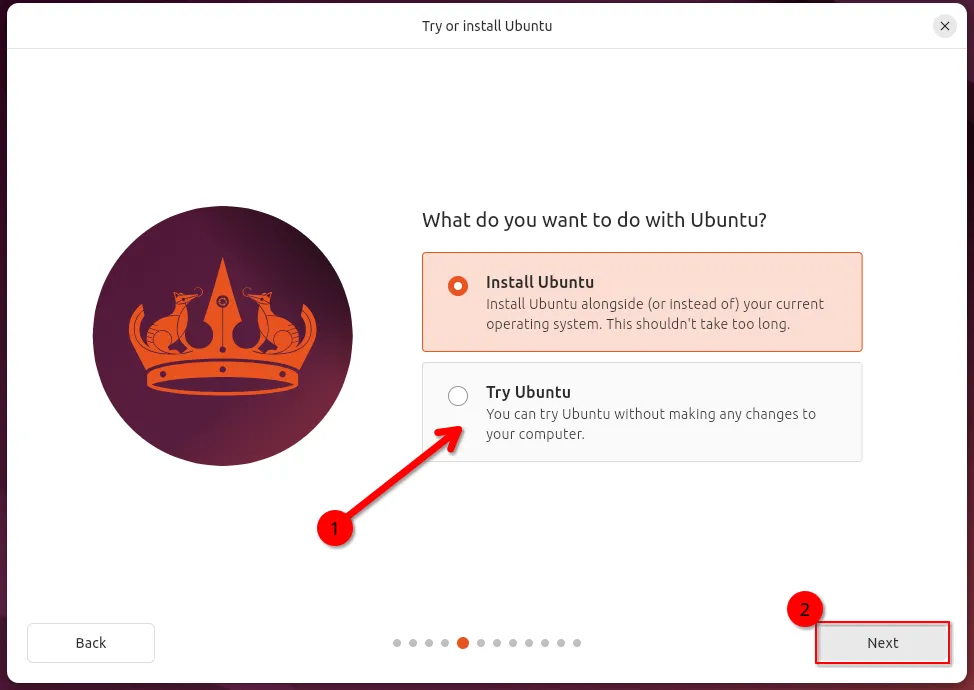 Môi trường thử nghiệm trực tiếp (Live Environment) của Ubuntu 24.04, với tùy chọn "Thử Ubuntu" được đánh dấu, cho phép người dùng trải nghiệm trước khi cài đặt.
Môi trường thử nghiệm trực tiếp (Live Environment) của Ubuntu 24.04, với tùy chọn "Thử Ubuntu" được đánh dấu, cho phép người dùng trải nghiệm trước khi cài đặt.
Nếu mọi thứ đều ổn, bạn có thể tiến hành cài đặt bản phân phối. Tuy nhiên, nếu bạn thấy có vấn đề đáng lo ngại, bạn có thể quay lại và nghiên cứu sâu hơn. Nếu bạn tìm thấy giải pháp, thật tuyệt! Nếu không, bạn có thể cân nhắc một bản phân phối khác từ danh sách của mình.
Việc chuyển đổi từ Windows sang Linux là một hành trình, không phải là một điểm đến cuối cùng. Hãy dành thời gian, chuẩn bị kỹ lưỡng và kiên nhẫn với bản thân khi bạn học một cách sử dụng máy tính mới. Linux mang lại sự linh hoạt to lớn, và bạn có thể tùy chỉnh gần như mọi thứ để phù hợp với sở thích của mình. Nếu điều gì đó không hoạt động như bạn mong đợi, rất có thể có một cách để cấu hình nó theo ý muốn của bạn.